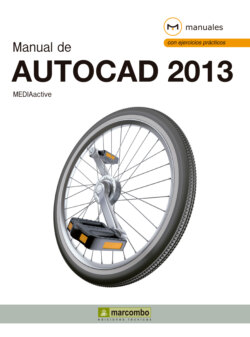Читать книгу Manual de AutoCAD 2013 - MEDIAactive - Страница 19
ОглавлениеLección 12. Crear formas con la herramienta Polígono
La herramienta Polígono de AutoCAD crea polilíneas equiláteras cerradas, es decir, figuras con lados de la misma longitud y ángulos equivalentes. AutoCAD permite trazar polígonos con un mínimo de 3 lados y un máximo de 1024. Para ello, es necesario que introduzcamos una serie de datos básicos, como el número de lados, la ubicación exacta del punto central del polígono y el radio del polígono para establecer su tamaño; también debemos indicar si éste se encontrará inscrito o circunscrito respecto a un círculo. Un polígono inscrito tiene todos los vértices en el interior del círculo, mientras que en un polígono circunscrito el radio será igual a la distancia desde el centro del polígono a los puntos medios de los lados, lo que hará que su tamaño sea mayor al de un polígono inscrito.
RECUERDE
Además de pulsar la tecla Retorno para confirmar la opción Inscrito, también puede escribir la letra i en la línea de comandos y pulsar Retorno. Del mismo modo, si desea elegir la otra opción, Circunscrito, deberá introducir la letra c.
1 En el siguiente ejercicio le mostraremos el modo de crear polígonos en AutoCAD. En concreto, vamos a trazar una nueva figura sobre la botella que representará la etiqueta de la misma. La herramienta Polígono comparte espacio con la herramienta Rectángulo en el grupo de herramientas Dibujo. Para activarla, pulse sobre la punta de flecha de la herramienta Rectángulo y haga clic sobre el comando Polígono. (1)
También podemos activar la herramienta Polígono introduciendo la orden poligono+Retorno en la línea de comandos.
2 Como puede comprobar en la línea de comandos, la primera información que solicita el programa es el número de lados que deberá tener el polígono, número que por defecto se encuentra definido en 4. En este caso, escriba el valor 6 y pulse la tecla Retorno. (2)
La herramienta Polígono requiere un número entero entre 3 y 1024 para indicar el número de lados de la figura.
3 A continuación debemos establecer las coordenadas del punto central del polígono. Para ello, puede introducir los valores exactos en la línea de comandos o trabajar directamente sobre el dibujo con el ratón. En esta ocasión, haga clic aproximadamente en el centro del rectángulo que actúa como cuerpo de la botella.
4 El siguiente paso consiste en indicar si el polígono estará inscrito o circunscrito al círculo que lo delimita. La opción seleccionada por defecto es Inscrito, por lo que pulse la tecla Retorno para confirmarla. (3)
5 La tercera y última instrucción requiere la precisión del radio del círculo, en este caso imaginario, que tendrá nuestro polígono. Haga clic sobre uno de los lados laterales del rectángulo que delimitará el polígono para indicar que el radio será éste.
6 Así de sencillo hemos creado nuestro primer polígono en AutoCAD. (4) No dude en realizar sus propias prácticas, modificando el número de lados y comprobando la diferencia entre los polígonos inscritos y circunscritos. Guarde los cambios realizados pulsando sobre el botón Guardar de la Barra de herramientas de acceso rápido.
Tenga en cuenta que la herramienta Polígono produce polígonos compuestos por polilíneas que podrán ser editadas posteriormente.